Dieser Abschnitt umfasst folgende Themen:
•Webseitenkategorien auswählen.
•Einstellungen für die Überprüfung von Dateien konfigurieren.
Im Tab SpIDer Gate legen Sie die Sicherheitsrichtlinien fest, die der Netzwerkwächter SpIDer Gate für die Überwachung von Internetaktivitäten verwenden soll.
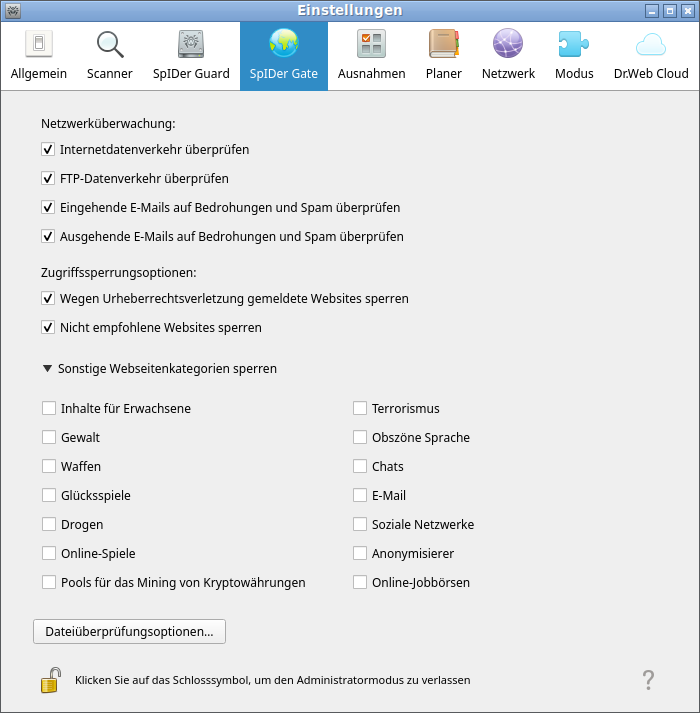
Abbildung 42: Einstellungen für die Netzwerküberwachung
Durch Aktivieren und Deaktivieren der Kontrollkästchen im Bereich Netzwerküberwachung stellen Sie fest, welche Netzwerkaktivitäten der Netzwerkwächter überwachen soll, wenn er aktiviert ist.
Mit den Kontrollkästchen im Bereich Überwachungsoptionen steuern Sie den Zugriff auf Webseiten und Hosts bestimmter Kategorien (die hier festgelegten Einstellungen gelten nicht nur für Zugriffe auf Webseiten, sondern auch für Zugriffe auf FTP-Server). Durch Aktivierung bzw. Deaktivierung der entsprechenden Kontrollkästchen sperren bzw. lassen Sie den Zugriff auf Webseiten und Hosts der folgenden Kategorien zu:
Kategorie |
Beschreibung |
|---|---|
URLs, die wegen Urheberrechtsverletzung gemeldet wurden |
Mit dieser Option sperren Sie den Zugriff auf Urheberrechte verletzende Webseiten. Eine Webseite wird zu dieser Kategorie hinzugefügt, wenn der Rechteinhaber eines auf der Webseite bereitgestellten Inhalts eine Verletzung des Urheberrechts gemeldet hat. Zu dieser Kategorie gehören üblicherweise diverse Sharehoster und Torrent-Tracker, die häufig zur illegalen Verbreitung urheberrechtlich geschützter Inhalte verwendet werden. |
Nicht empfohlene Websites |
Mit dieser Option sperren Sie den Zugriff auf Phishing-Webseiten und Webseiten, die unerwünschte Software mitbringen oder dazu verwendet werden, um Passwörter von Nutzern zu entwenden. |
Inhalte für Erwachsene |
Mit dieser Option sperren Sie den Zugriff auf Webseiten mit nicht jugendfreien Inhalten (mit expliziten sexuellen Handlungen und erotischem Material). |
Gewalt |
Mit dieser Option sperren Sie den Zugriff auf Webseiten mit gewaltverherrlichenden Inhalten (Kriegsszenen, Fotos und Videos von Terroranschlägen). |
Waffen |
Mit dieser Option sperren Sie den Zugriff auf Webseiten mit Informationen rund um Waffen und Sprengstoff. |
Glücksspiele |
Mit dieser Option sperren Sie den Zugriff auf Webseiten, auf denen Online-Glücksspiele angeboten werden. |
Drogen |
Mit dieser Option sperren Sie den Zugriff auf Webseiten, die Informationen über illegale Drogen oder Drogenmissbrauch liefern. |
Obszöne Sprache |
Mit dieser Option sperren Sie den Zugriff auf Webseiten mit anstößigen Inhalten. |
Chats |
Mit dieser Option sperren Sie den Zugriff auf Webseiten mit Chaträumen und Online-Messengern. |
Terrorismus |
Webseiten mit terroristischen Inhalten |
Mit dieser Option sperren Sie den Zugriff auf kostenlose E-Mail-Dienste. |
|
Soziale Netzwerke |
Mit dieser Option sperren Sie den Zugriff auf Websites sozialer Netzwerke. |
Online-Spiele |
Mit dieser Option sperren Sie den Zugriff auf Websites mit Onlinespielen. |
Anonymisierer |
Mit dieser Option sperren Sie den Zugriff auf Webseiten, welche die Identität des Surfers gegenüber Webservern verschleiern und den Zugriff auf gesperrte Webseiten ermöglichen. |
Pools für das Mining von Kryptowährungen |
Mit dieser Option sperren Sie den Zugriff auf Webseiten von Netzwerken, deren Mietglieder ihre Rechnerleistungen für das Schürfen (Mining) von Kryptowährungen freigeben (sog. Mining-Pools). |
Jobbörsen |
Mit dieser Option sperren Sie den Zugriff auf Websites mit Stellenangeboten. |
Die Datenbank von Webinhaltskategorien ist integriert in Dr.Web für Linux und wird wie die Virendatenbanken automatisch aktualisiert. Die Datenbank von Webinhaltskategorien ist für den Benutzer nicht zugänglich und kann nicht bearbeitet werden. |
Eine Website kann mehreren Kategorien gleichzeitig zugeordnet sein. Der Netzwerkwächter SpIDer Gate sperrt den Zugriff auf eine Website oder einen Host, wenn diese/r mindestens zu einer der ausgewählten Kategorien gehört. Klicken Sie auf Sonstige Webseitenkategorien sperren, um die verfügbaren Webinhaltskategorien anzuzeigen oder auszublenden.
Wenn Sie den Zugriff auf eine Website oder einen Host sperren wollen, die/der zu keiner der Kategorien gehört, nehmen Sie die Website/den Host in Ihre Blacklist auf. Wenn Sie den Zugriff auf eine Website oder einen Host zulassen wollen, die/der zu einer der unerwünschten Kategorien gehört, nehmen Sie die Website/den Host in Ihre Whitelist auf. Außerdem können Sie Anwendungen angeben, deren Netzwerkaktivitäten SpIDer Gate nicht überwachen soll.
Im Tab Ausnahmen können Sie eine Website zur White- oder Blacklist hinzufügen und Anwendungen angeben, die von der Überwachung durch den Netzwerkwächter SpIDer Gate ausgeschlossen werden sollen.
Neben den erwähnten Kategorien von Websites gibt es noch eine Kategorie: Gemeldete Virenquellen. In diese Kategorie fallen Websites und Hosts, über die Viren und schädliche Programme verbreitet werden. Der Zugriff auf solche Websites und Hosts ist immer gesperrt, auch wenn einige von denen in der benutzerdefinierten Whitelist enthalten sind. |
Einstellungen für die Überprüfung von Dateien konfigurieren
Um festzulegen, wie SpIDer Gate über das Internet heruntergeladene Dateien scannen soll, klicken Sie auf Scanparameter.
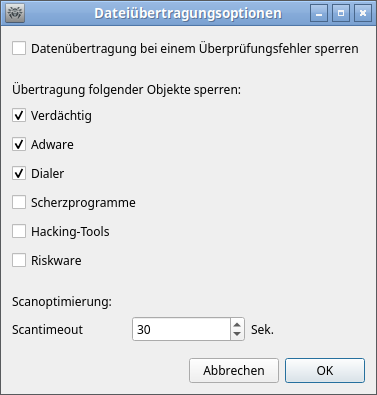
Abbildung 43: Einstellungen für die Überprüfung von Dateien
Im angezeigten Dialog können Sie festlegen, welche schädlichen Objekte beim Übertragen gesperrt werden sollen. Durch die Aktivierung der jeweiligen Schaltfläche wird verhindert, dass Dateien, die Bedrohungen dieser Art enthalten, auf den Rechner gelangen. Die Deaktivierung der jeweiligen Schaltfläche bewirkt, dass Dateien, die Bedrohungen dieser Art enthalten, über das Internet heruntergeladen werden. Außerdem können Sie die maximale Scandauer für Dateien festlegen. Durch die Aktivierung der Option Datenübertragung bei einem Scanfehler sperren sperren Sie Dateien, die aufgrund eines Fehlers nicht gescannt werden konnten. Bei Bedarf können Sie diese Option deaktivieren (nicht empfohlen), um nicht gescannte Dateien herunterladen zu können.
Wenn eine geladene Datei wegen Zeitüberschreitung nicht überprüft wurde, wird solche Datei nicht als "nicht überprüft" behandelt und daher NICHT gesperrt, selbst wenn die Option Datenübertragung bei einem Scanfehler sperren aktiviert ist. |
Klicken Sie auf OK, um den Dialog zu schließen und alle vorgenommen Änderungen zu übernehmen. Klicken Sie auf Abbrechen, um den Dialog zu schließen, ohne die Änderungen zu übernehmen.
Für die Änderung der Einstellungen des Netzwerkwächters SpIDer Gate erfordert die Anwendung erweiterte Rechte. Mehr Informationen dazu finden Sie unter Rechte der Anwendung verwalten. |